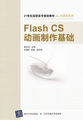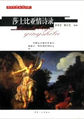3.HDV视频采集窗口
“Prefs”(内置采集硬件):下拉列表中显示了Vegas内置的采集硬件1394卡、AJA接口和Black Magic接口卡。其中,1394卡用于采集HDV(视频信号适用于多数摄像机),其他两个用于采集硬件支持各种外接视频源,适用于广播电视专业使用。此处,选择“1394.Device”。
“采集设置”图标:单击该图标,弹出采集参数设置窗口,其中可以指定当前硬盘采集可用容量、当前采集的设备,按下后可进行采集设置。
“采集预览窗”:用于在采集过程中,实时显示采集的视频画面。
“采集选项设置”栏:用于切换采集文件夹、命令采集片段名称,设置采集片段的起始时间和终止时间,以及采集的时间长度等。
“播放控制”栏:用于控制HDV的播放、停止、快进、快退、跳跃到下一区段等。滑块条用于控制快速或慢速播放,以便查看视频内容。
4.采集参数设置
单击“采集设置”图标,弹出“采集参数”对话框。对其中的“General”选项卡常规参数、“Disk Management”选项卡的磁盘管理参数和“Device”选项卡的设备参数进行设置,以符合当前采集环境。
3.7.3导入外部媒体
执行菜单“文件|导入”的下属子菜单命令可以从外部导入各种媒体文件。
所导入的各种外部媒体,都被导入到项目媒体窗中,等待被调用。
(1)媒体:Vegas支持导入众多的媒体文件格式。其中,包括各种常用的视频类文件、音频类文件、图片类文件等格式。
(2)AAF:AAF(Advanced Authoring Format,高级制作格式),是一种用于多媒体创作及后期制作通用的AV文件标准格式,主要解决多用户、跨平台以及多台电脑协同进行数字创作的转换和协作的问题。
(3)广播波形音频:即Microsoft的WAV文件格式。
(4)DVD摄像机和硬盘摄像机:包括DVD、硬盘及各种存储卡等记录介质摄像机的视频素材,都可以导入到Vegas中。
3.7.4导入CD音频
执行菜单“文件|从CD上抓取音频”命令,可以从音乐CD上直接通过抓轨的方式,将乐曲导入到Vegas的项目媒体窗中进行调用。
执行命令后,Vegas将音乐CD盘的所有音轨读取并列表显示。用户在其中单击选取抓取的音轨后,单击“OK”按钮,弹出保存该音轨为WAV文件的对话框,指定转换保存路径后,出现转换保存进度条。
最后该音轨WAVE文件显示在Vegas的项目媒体窗中,将其拖曳到时间线窗内进行剪切等各种编辑处理即可。
3.7.5网络获取媒体
执行菜单“文件|从网络获取媒体”命令,在联网的前提下,Vegas会自动访问网站,用户可以直接在该网站下载免费的媒体素材。
3.8音视频基本剪辑方法
3.8.1时间线定位
1.时间线定位
在Vegas中,时间线窗中的播放线,即时间线当前位置是最基本的定位标志。各种剪辑操作的首要前提就是要准确定位。
时间线的移动方法有下列几种:
(1)参照时间标志,单击时间线上的时间点。
(2)计算机键盘上的上下方向键是缩放时间标尺,左右方向键则是按当前时间标尺的缩放度前后移动时间线。
(3)鼠标拖曳时间线。
无论上述哪一种方法,当前时间线定位的帧画面,均显示在视频预览窗中。
2.素材的精确定位
缩放时间标尺后,进行精确定位。
(1),将时间标尺放大。
(2)按Shift+左右方向键,逐帧移动时间线进行精确定位,同时查看预览窗口。
3.8.2音视频素材剪辑
Vegas的音视频剪辑,包括两方面的内容,即对音视频素材的剪切取舍和对音视频素材的编辑处理。
1.素材剪切
素材剪切,将原始素材进行分割后进行处理是音视频剪辑的最基本操作。
参照时间线标尺,将播放指针移动到需要剪切的时间点后,按S键,或执行菜单“编辑|分割”命令,即可将音频或视频剪切开。可以对原始素材任意定点进行多次剪切。
剪切后,音频素材或视频素材上出现剪切竖线条。
剪切操作,属于非破坏性剪辑。即硬盘上的原始音视频素材不会受到任何影响,被剪切的素材中仍然包含着原始素材的信息,可以通过拖曳其前后端,将素材恢复到未剪切状态。
剪切操作,不同于工具栏上的剪刀操作,后者是“剪掉”,前者只是“剪断”。
被剪切的多个片段音视频素材,在没有进行移动操作的前提下,播放时,与未剪切的原始素材的播放的连贯性相同。
Vegas的修剪器,是用于对音频素材和视频素材进行精确选取和编辑处理的工具。
剪切素材后,可将不需要的素材片段予以删除,删除和复制素材的操作请参照Cinesore的操作。
2.素材的过渡生成
(1)素材片段的淡入淡出:每个被剪切的素材,都会自动生成一些淡入淡出的控点。
鼠标指向视频或音频素材的上部外侧,出现的控点后,向前或向后拖曳控点,可以手动设置视频素材或音频素材的淡入淡出状态。
(2)素材之间的硬切过渡:音频或视频的两段素材之间,若仅仅是将独立的两段素材连接在一起,就是镜头之间的直接切换,没有过渡。
(3)素材之间的软切过渡:音频或视频的两段素材之间,可以自动生成淡入淡出的软切过渡,即前一镜头逐渐淡化消失,后一镜头逐渐强化显示,两个镜头交叉明暗出现。
激活工具栏的“自动交叉淡化”按钮,在两段素材中,将第2段素材向前拖曳到与第1段素材尾部重叠,此时自动生成两段素材的淡入淡出的交叉过渡包络线。交叉包络线的长短,视两段素材重叠的长度而定。
右击所生成的交叉淡化包络线,在快捷菜单中执行“渐变类型”命令,弹出过渡类型可供选择。
3.8.3添加转场特效
Vegas内置了20多类、数百种转场特效类型可供选择使用。转场特效的添加有两种方法,用户可以任选。
(1)拖曳法:在资源管理器区,切换到“转场特效”标签面板。鼠标指向其中任一个转场特效,该特效将以预览的方式动态地显示其效果。
选择一个转场特效,直接将其拖曳到时间线窗口视频轨的两段素材重叠区域。
此时,原有的淡化交叉过渡包络线被该转场特效所取代。同时,弹出转场特效设置对话框,在其中可以设置一些参数,以及精确到帧的转场控制。关闭该对话框后,该视频轨素材重叠部分出现该转场特效的名称。
(2)菜单法:右击视频轨两段素材的重叠区,在弹出的快捷菜单中执行“转场特效”命令,在子菜单中直接选择即可。
(3)转场特效的速度控制:用户可以根据视频作品的需要,对所添加的转场特效,在速度上进行自定义控制。
右击两段素材重叠部分已添加的转场特效的视频轨,弹出快捷菜单,执行“插入/删除包络|转场进程”命令。
此时,视频轨的转场特效上出现一条曲线,鼠标指向该曲线,反馈出“转场进程”提示文字。
在速度曲线上双击会产生控点,调整控点的位置,右击控点,可在快捷菜单中进行更多的控点设置。随着速度曲线的变形,则该转场特效在速度和方向上就会发生各种变化,从而达到更为复杂的转场形式。
3.8.4素材调节线
每个视频轨和音频轨都有自身的素材调节线。视频轨的素材调节线用于调整素材的不透明度,音频轨的素材调节线用于调整素材的增益度,即音量大小。
鼠标指向视频轨或音频轨的最上方时会变为手形,Vegas会反馈出该调节线的位置以及指示语。
按下调节线,上下拖曳可改变调节的纵向位置,同时,反馈出当前位置的数值。
视频轨的“不透明度”,默认为100%,表示全透明;不透明度越小,画面越暗淡,为0时则视频画面为全黑。
音频轨的“增益”,默认为0dB(零分贝),表示原始的音量大小。当拖曳增益调节线往下,则音量减小。当调节到最下方为“-Inf.dB”时,表示无声。有时,当两段声音素材的音量大小不一时,可通过调节线,将声音音量调节到统一大小。
3.8.5添加视频特效
1.添加视频特效
视频特效,指对视频素材进行各种色彩变换、明暗度变化、画面变形等特效。
视频特效与过渡特效不同之处在于两者生成的时间长度不同。过渡特效只是针对两段素材重叠部分的时间长度生成过渡特效,而视频特效,则是针对整个视频轨或视频轨被选择的时间范围生成特效。
在资源管理器区域,切换到“视频特效”选项卡窗口,鼠标指针指向某个视频特效,该视频特效便以动态方式演示效果。
例如,在当前视频素材中,有一段视频表现的是人物闪回历史记忆的镜头,这段历史记忆的镜头被设计为纯黑白片的方式。
(1)在时间线上的视频轨,将该段表现历史记忆的素材予以剪切,分割成为一个单独的片段。
(2)在“视频特效”窗口里单击“Blackand White”(黑白)目录,在右侧窗里选择“100%Blackand White”视频特效,将其拖曳到视频轨的历史记忆片段之上。
(3)弹出视频特效的设置对话框,若不设置将其关闭。可以随时单击的“事件特效”标记打开视频特效设置对话框。
(4)播放观看。该视频从彩色视频播放到历史记忆片段时,变为黑白片,历史记忆部分结束时,又恢复为原始的彩片。
2.视频特效的管理
在同一段视频素材上,可以添加多个视频特效。这些视频特效的效果会共同对视频进行处理,影响最终的输出效果,多个视频的叠加,就形成了Vegas的“视频特效链”。
视频特效链的管理,包括暂时遮蔽、删除、关键帧以及参数设置等。
例如,当前一段视频添加了3个视频特效。单击该段视频的“事件特效”标记图标,将“视频特效事件”窗口调出。
3个视频特效以链接的方式显示在对话框的上方。单击某个视频特效的名称,下方就切换到该视频特效的参数设置栏,可以进行参数设置。
勾选或关闭某个视频特效名称之前的复选框,就是将该视频特效在视频轨中予以应用或遮蔽特效。选择某个视频特效名称,再单击“删除视频特效”按钮,可将其从当前视频轨中删除。
在“视频特效关键帧设置”栏,可对每个视频特效进行关键帧的精确设置。
3.视频特效的预览
为了更好地观察所添加的视频特效,可在视频预览窗口里显示预览方式。
下拉“视频特效分屏预览”按钮列表,执行菜单“选择左半部”命令,表示预览窗口左侧显示所添加的视频特效,而右侧则显示原始视频。“选择右半部”则反之、“选择全部”则全屏显示为无视频特效。
4.遮蔽与删除视频特效
右击添加视频特效素材的“事件特效”图标,弹出的菜单。
其中,“旁通全部”表示暂时遮蔽所有特效功能,使之不起作用;“启用全部”表示重新使得被遮蔽的视频特效生效;“全部删除”表示删除该素材上的所有特效链;“插件选择器”表示打开视频特效插件滤镜包,在其中可以更改或选择其他的视频特效。
3.9视频轨编辑基础
本书侧重讲解的是音视频合成,因此,对Vegas视频轨的各种轨道编辑从略。只对与音频配乐相关的基础角度加以介绍。
3.9.1画中画基础
视频轨的画中画效果,即视频轨的轨道运动设置。它的出现有可能引起配乐的交叉过度。
所谓画中画,指若干个视频轨叠加,其中某个视频里播放另一个或几个视频,若干个视频组合成为一组系列画面。可以改变视频的大小和位置,形成轨道运动状态。
画中画轨道运动的基础操作如下:
1.建立子母轨
所谓子母轨,指两条视频轨。母轨,是视频轨在合成方面的称呼。通常母轨是一些按层次组合起来的视频轨道中最上层的一轨。字母轨的构成至少要有两个相邻的视频轨。在具有子母轨关系的视频轨中,子轨的显示与否,以及显示多少是由母轨决定的。
子轨是运动轨,是画中画的前景画;母轨是非运动轨,作为画中画的背景画。
2.设置轨道运动关键帧
单击子轨控制区的“轨道运动”按钮,弹出“轨道运动”窗口。
轨道运动窗口下部,显示关键帧时间线。它有三栏,即视频运动位置栏、视频2D阴影设置栏、视频3D变化栏,表示可以对子轨进行位置、阴影、3D的动态变化设置。此处,以介绍运动位置为主。
提示:Vegas的轨道运动是针对整个视频轨的,有点像Flash通过设置关键帧来决定子轨视频的动作。因此,在轨道运动窗中的重点是设置关键帧。
假定当前需要从“00∶00∶00”时间开始,直到“00∶03∶00”为止,这段期间子轨发生运动而与母轨产生画中画效果。首选应当设置关键帧,因为“00∶00∶00”位置默认已有了关键帧。所以,只需在“00∶03∶00”的“Position”(位置)栏处,双击产生一个关键帧标志即可。
若关键帧放置错误,可右击该关键帧,在快捷菜单中将其删除。
这样,就决定了画中画效果的发生时间范围了。
3.设置轨道运动位置与大小
(1)。在轨道运动窗口中的拖动要显示的画面大小,也可以通过在左边数字窗口中输入数值,在视频起始位置设置画面的大小、位置、旋转度等。
(2)在视频结束位置,设置画面的大小、位置。
(3)在时间线上的其他位置设置关键帧,设置画面大小、位置与旋转度。